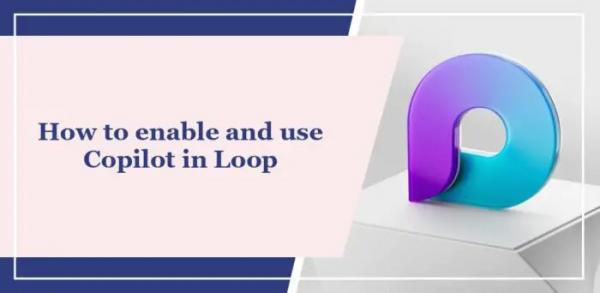Этот пост покажет вам, как включить и использовать Copilot в цикле. Microsoft Loop — это приложение для совместного творчества, которое позволяет командам вместе работать над проектами. Его можно использовать как дополнение к подписке Microsoft 365. Но знаете ли вы, что Copilot in Loop можно использовать для мозгового штурма идей и черновиков контента?
Каковы преимущества Microsoft Loop?
Microsoft Loop предназначен для того, чтобы помочь командам и отдельным лицам эффективно работать, объединяя различные приложения Microsoft 365. Он предлагает несколько преимуществ, в том числе:
- Повышенная производительность
- Редактирование в реальном времени и легкий доступ к основным инструментам.
- Позволяет командам совместно творить
- Позволяет организовать все элементы, необходимые для проекта.
Как включить и использовать Copilot в Loop?
Чтобы включить и использовать Copilot в Microsoft Loop, вам необходимо выполнить следующие действия:
Программы для Windows, мобильные приложения, игры — ВСЁ БЕСПЛАТНО, в нашем закрытом телеграмм канале — Подписывайтесь:)
Откройте Loop и создайте новое рабочее пространство, щелкнув значок + рядом с «Идеи». Или откройте ранее созданное рабочее пространство.
Введите /, и появится раскрывающееся меню; здесь выберите «Второй пилот».
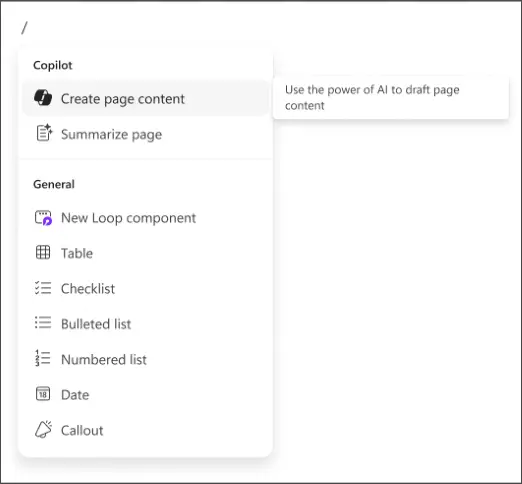
Здесь вы можете выбрать один из этих предварительно доступных подсказок: Создавать, Мозговой штурм, Планили Описывать.

Кроме того, вы можете ввести собственное приглашение и нажать Enter, чтобы продолжить.
Читайте: Как включить и использовать Copilot в доске.
Я надеюсь, что этот пост поможет вам.
Как включить компоненты Loop в Word?
Чтобы включить компоненты цикла в Word, перейдите туда, куда нужно вставить цикл. Здесь нажмите «Вставить» и используйте раскрывающийся список, чтобы выбрать тип компонента «Цикл».
Читайте: сравнение Microsoft Loop и Notion
Как включить рабочие пространства Loop?
Чтобы включить рабочие области Koop, войдите в центр администрирования Microsoft 365 как глобальный администратор. Здесь перейдите к «Домой» > «Настройки организации» > «Службы» > «Цикл» и установите флажок рядом со своим рабочим пространством.